在创建模板中作为要素服务共享的要素图层可用于在 GeoPlanner 中绘制设计草图。共享数据后,ArcGIS 系统会针对要素服务设置属性。如有必要,可以对这些属性进行检查和更改。以下工作流描述如何对其中一些属性进行更改。
启用导出数据和追踪编辑内容
通过设置要素图层的“导出数据”属性,允许用户从托管要素图层导出数据, 以便用户在 GeoPlanner 场景中绘制设计草图,并以 .csv、.kml、文件地理数据库或 shapefile 格式下载这些设计要素。还可以追踪用户的编辑内容, 以便监视要素创建者或最后更新要素的用户。以下步骤讨论如何针对要素图层来启用或禁用这些属性。
- 登录到 ArcGIS Online 或您的门户。
- 单击群组,然后单击创建模板时所创建的群组。
- 在群组页面中,单击创建模板时所创建的其中一个要素图层下的详细信息。
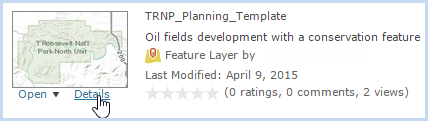
- 在项目详细信息页面,单击编辑以启用要素服务属性的编辑。
- 向下滚动至属性部分。
- 验证是否选中启用编辑并允许编辑者执行复选框,以及是否启用添加、更新和删除要素选项。
- 要允许用户导出此要素图层中的数据,请选中允许其他用户导出不同格式。
- 要启用编辑内容追踪,请选中追踪要素创建者和最后更新要素的用户复选框。由此即可追踪编辑内容、最后编辑要素的用户以及最后编辑要素的时间。如果仅允许最初创建要素的用户进行编辑,请选中编辑者只可更新和删除他们添加的要素复选框。选中此选项后,用户将无法更新或删除由其他用户创建的要素。
- 单击保存以保存对要素服务进行的更改。
启用要素服务的附件
除了编辑要素的几何和属性,用户可能还需要将外部文件附加到要素。为此,必须启用要素服务的附件功能。
- 在项目详细信息页面中,单击其中一个要素图层名称旁边的下拉箭头。
- 要启用附件,请单击启用附件。
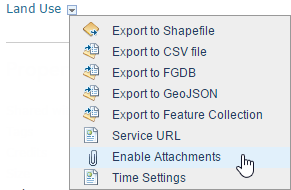
- 重复步骤 1 和 2,启用其他图层的附件。
在本工作流中,您已学习如何更改要素服务属性,以追踪编辑内容以及启用数据导出和附件。根据模板创建的任何新工程将继承这些设置。